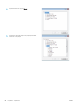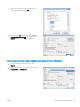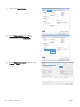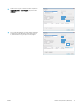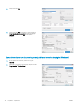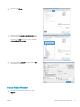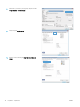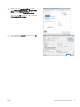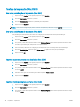HP LaserJet Enterprise Flow MFP M525 - User Guide
Tarefas de impressão (Mac OS X)
Usar uma predenição de impressão (Mac OS X)
1. Clique no menu Arquivo e, em seguida, clique na opção Imprimir.
2. No menu Impressora, selecione o produto.
3. No menu Predenições, selecione a predenição de impressão.
4. Clique no botão Imprimir.
NOTA: Para usar as congurações padrão do driver de impressão, selecione a opção padrão.
Criar uma predenição de impressão (Mac OS X)
Use predenições de impressão para salvar as congurações de impressão atuais para reutilização.
1. Clique no menu Arquivo e, em seguida, clique na opção Imprimir.
2. No menu Impressora, selecione o produto.
3. Por padrão, o driver de impressão exibe o menu Cópias e Páginas. Abra a lista suspensa de menus e abra
um menu cujas alterações de impressão você queira alterar.
4. Para cada menu, selecione as congurações de impressão que você deseja salvar para reutilização.
5. No menu Predenições, clique na opção Salvar como... e digite um nome para a predenição.
6. Clique no botão OK.
Imprimir automaticamente nos dois lados (Mac OS X)
1. Clique no menu Arquivo e, em seguida, clique na opção Imprimir.
2. No menu Impressora, selecione o produto.
3. Por padrão, o driver de impressão exibe o menu Cópias e Páginas. Abra a lista suspensa de menus e clique
no menu Layout.
4. Selecione uma opção de encadernação na lista suspensa Frente e verso.
5. Clique no botão Imprimir.
Imprimir múltiplas páginas por folha (Mac OS X)
1. Clique no menu Arquivo e, em seguida, clique na opção Imprimir.
2. No menu Impressora, selecione o produto.
3. Por padrão, o driver de impressão exibe o menu Cópias e Páginas. Abra a lista suspensa de menus e clique
no menu Layout.
76 Capítulo 5 Impressão PTWW